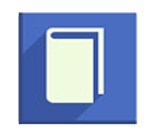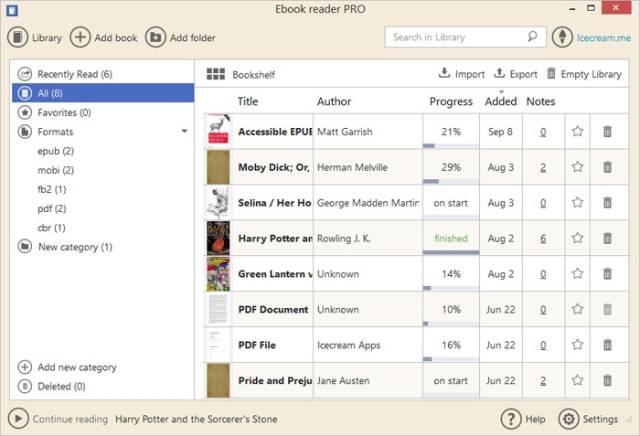IceCream Ebook Reader 5.19 Đọc ebook trên máy tính
IceCream Ebook Reader 5.19 là một phần mềm đọc ebook hoàn toàn miễn phí cho phép người dùng đọc sách ở định dạng ePub, PDF, DJVU, FB2 và các định dạng phổ biến khác. Bên cạnh đó, họ còn có thể quản lý thư viện kỹ thuật số trên máy tính. Ngoài ra, phần mềm này còn biến màn hình máy tính của bạn thành một trình đọc ebook đỉnh cao mà có khả năng sử dụng bookmark, tìm kiếm thư viện, theo dõi tiến độ đọc, chuyển trang, vv. Như vậy, đây chính là một trong những trình đọc sách điện tử miễn phí và tốt nhất trên web.
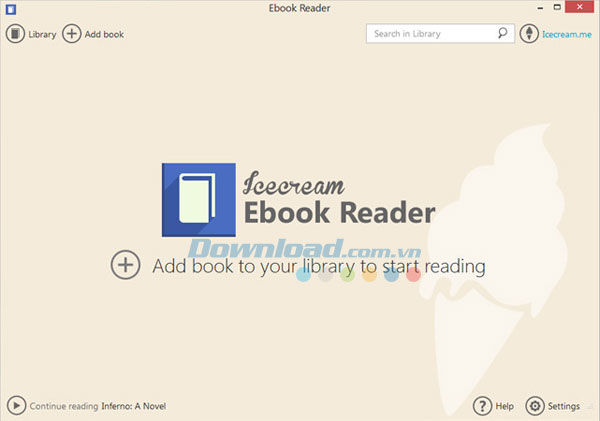
Tính năng của phần mềm đọc sách trên máy tính IceCream Ebook Reader
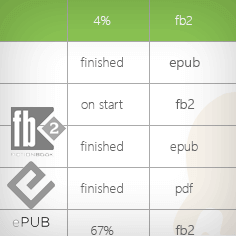
Quản lý thư viện ebook
IceCream Ebook Reader sẽ giúp bạn dễ dàng quản lý thư viện sách điện tử của mình ở nhiều định dạng như: FB2, EPUB, PDF, DJVU, vv.
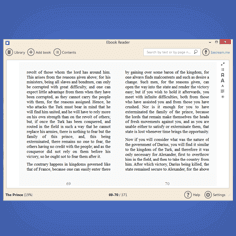
Theo dõi tiến trình đọc
Bạn có thể kiểm tra xem còn bao nhiêu trang sách chưa đọc và tiếp tục đọc từ trang mà mình dừng lại.
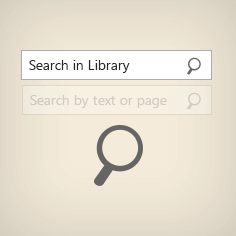
Tìm kiếm sách dễ dàng
Một công cụ tìm kiếm được tích hợp sẽ giúp bạn tìm thấy cuốn sách mình cần rất nhanh chóng dựa theo tiêu đề hoặc tên tác giả.
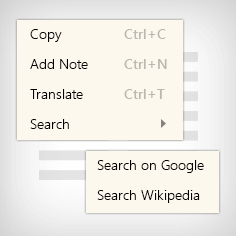
Sao chép, dịch, tìm kiếm
Sao chép nội dung eBook mong muốn, dịch hoặc tìm kiếm trên Google.
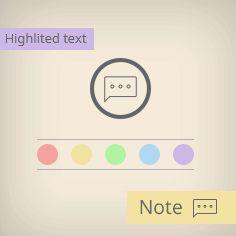
Chú thích
Thêm ghi chú hoặc làm nổi bật văn bản bằng trình đọc EPUB tích hợp sẵn.

Điều hướng tốt hơn
Sử dụng thanh cuộn để duyệt trang nhanh hơn.
Điều gì khiến Icecream Ebook Reader đặc biệt?
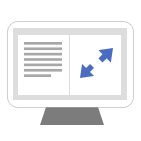
Chế độ toàn màn hình
Bạn có lựa chọn chế độ hiển thị toàn màn hình cho trình đọc sách ePub của mình.
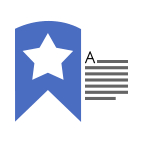
Sử dụng Bookmark
Nếu muốn nhanh chóng quay lại các phần quan trọng của cuốn sách thì bạn có thể sử dụng các bookmark để dễ dàng tìm kiếm chúng.
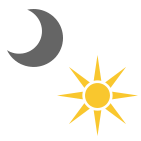
Chế độ ban đêm
Đọc sách trong điều kiện ánh sáng yếu hoặc tối.
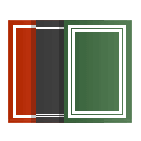
Chế độ sách
Biến toàn bộ màn hình của bạn thành một cuốn sách thật để có được sự thoải mái tối đa.
Yêu cầu hệ thống sử dụng Icecream Ebook Reader
- 1.33Ghz Intel, AMD hay bất kỳ bộ vi xử lý tương thích hoặc nhanh hơn cho netbook.
- RAM 512MB (1GB để có hiệu suất tốt hơn).
- 70MB đến 300MB dung lượng đĩa trống.
Cập nhật Icecream Ebook Reader mới nhất
Icecream Ebook Reader 5.19
- Cải thiện lỗi hiển thị PDF
- Sửa lỗi crash thư viện tiềm ẩn
Cách đọc sách ebook trên PC
Bước 1: Tải và cài đặt IceCream Ebook Reader
Khởi chạy và cài đặt chương trình ngay khi tải về. Chương trình này hoàn toàn miễn phí và người dùng chỉ mất khoảng 30 giây là có thể hoàn tất toàn bộ tiến trình.
Bước 2: Thêm sách vào chương trình
Nhấn nút "Add book to your library to start reading" bên dưới logo của chương trình hoặc nhấn nút "Add book" ở phía bên trái trên cùng. Windows Explorer sẽ được mở và bạn có thể duyệt ổ cứng để tìm các cuốn sách được tải về trước đó. Bạn được quyền truy cập tất cả cuốn sách được thêm vào chương trình bằng cách nhấn nút "Library" ở góc bên trái trên cùng của cửa sổ chính.
Tất cả sách sẽ được hiển thị ở dạng biểu đồ hoặc theo kệ sách - chỉ cần nhấp chuột vào biểu tượng ở góc bên trái trên cùng của khu vực làm việc để lựa chọn một chế độ view mong muốn. Biểu đồ sẽ bao gồm: tên tiêu đề, tác giả, tiến trình, định dạng và ngày thêm vào. Trong khi đó, menu ở phía bên trái của cửa sổ sẽ cho phép bạn kiểm tra tất cả sách được đọc gần đây, đồng thời kiểm tra danh mục sách yêu thích của mình và nhiều định dạng có sẵn. Để xóa một cuốn sách khỏi thư viện, nhấp chuột vào biểu tượng thùng rác nhỏ ở cột bên phải trên cùng của biểu đồ.
Bước 3: Cấu hình thiết lập
Nhấn nút "Settings" ở góc bên phải dưới cùng của cửa sổ chính. Nó sẽ giúp bạn truy cập bảng Settings để cấu hình các thiết lập sau:
- Profiles - Trong phần này, bạn có thể lựa chọn một profile mong muốn để có được trải nghiệm đọc sách thoải mái vào bất kỳ thời gian nào trong ngày.
- Language - Bạn được phép lựa chọn ngôn ngữ của giao diện.
Nhấn nút "Save Settings" ở góc bên phải dưới cùng để lưu lại mọi thay đổi hoặc nhấn nút "Cancel" ở phía bên trái dưới cùng để trì hoãn chúng và tiếp tục làm việc với các thiết lập mặc định.
Bước 4: Bắt đầu đọc sách trên PC
Để đọc sách ebook trên PC, chỉ cần nhấp đúp chuột vào hình thu nhỏ của cuốn sách. Nếu thư viện kỹ thuật số của bạn quá lớn và bạn không thể tìm thấy cuốn sách của mình trong danh sách, thì chỉ cần gõ tiêu đề trong hộp tìm kiếm ở góc bên phái trên cùng và nhấn biểu tượng magnifier.
Nội dung sẽ được hiển thị trên cửa sổ. Giờ đây, bạn có thể bắt đầu đọc sách bằng cách nhấp chuột vào các cạnh của cửa sổ hoặc nhấn phím "Left", "Right" hoặc "Space", "Backspace" trên bàn phím để chuyển trang.
Thanh công cụ ở phía bên phải sẽ giúp bạn tối ưu hóa trải nghiệm đọc sách. Đặc biệt, bạn có thể lựa chọn chế độ đọc toàn màn hình, bảng mục lục, danh sách bookmark, công cụ tăng/giảm kích thước phông chữ, chế độ view trang và tùy chọn profile.